如何解决Win7 64位旗舰版打开网页总是跳转到127.0.0.1 Win7 64位旗舰版打开网页总是跳转到127.0.0.1的解决方法
时间:2017-07-04 来源:互联网 浏览量:
今天给大家带来如何解决Win7,64位旗舰版打开网页总是跳转到127.0.0.1,Win7,64位旗舰版打开网页总是跳转到127.0.0.1的解决方法,让您轻松解决问题。
最近有用户反馈在win7 64位旗舰版系统中打开一些网站的时候总是会转到127.0.0.1,因而网页也不能打开显示Internet Explorer 无法显示该网页,这是什么问题呢?根据经验分析,出现跳转的故障通常都是由于hosts 文件被恶意修改所至,所以我们只要还原hosts文件的内容就可以修复此问题了。下面来看看操作方法。
1、打开C:WindowsSystem32driversetc 文件夹,找到hosts文件,如下图:
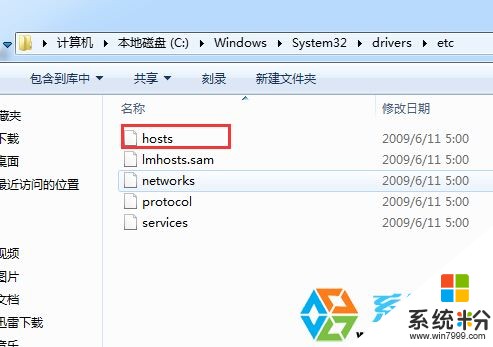
2、右键点击hosts文件,并以记事本打开;
3、打开hosts文件后我们可以看到很多代码,找到有127.0.0.1 IP地址的行删除它们。然后保存文件。
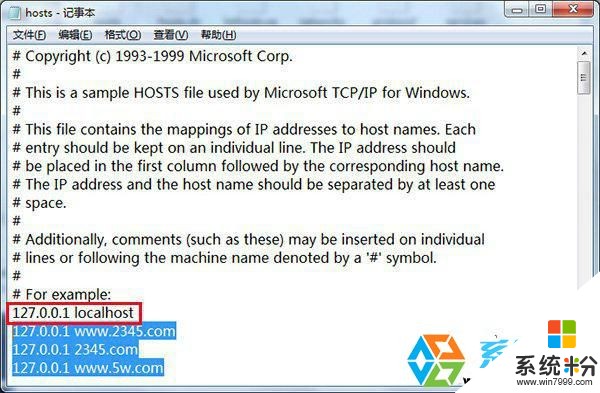
4、编辑完成后,我们再试试打开网站看还会不会跳转到别的IP地址呢?
hosts文件负责解析域名并优先于DNS服务,通常很多恶意软件会恶意更改该文件来达到劫持网站的目地。希望通过以上操作让大家对hosts有一个全新的认识。
以上就是如何解决Win7,64位旗舰版打开网页总是跳转到127.0.0.1,Win7,64位旗舰版打开网页总是跳转到127.0.0.1的解决方法教程,希望本文中能帮您解决问题。
我要分享:
相关教程
- ·win7 64位旗舰版网页打开总是出现宽带连接该怎么解决 win7 64位旗舰版网页打开总是出现宽带连接该怎么处理
- ·Win764位打开网页总是弹出Windows安全警告怎么解决 Win764位打开网页总是弹出Windows安全警告解决的方法
- ·win7 64位旗舰版无法打开网页,域名解析错误提示105怎么解决 win7 64位旗舰版无法打开网页,域名解析错误提示105如何解决
- ·Win7 64位旗舰版打开网页提示域名重定向怎么解决 Win7 64位旗舰版打开网页提示域名重定向的解决方法
- ·Win7 64位旗舰版打开QQ中的链接不是使用IE该怎么解决 Win7 64位旗舰版打开QQ中的链接不是使用IE该如何解决
- ·在win7旗舰版电脑中打开网页出现乱码情况的解决办法 如何解决win7旗舰版电脑中打开网页出现乱码的情况
- ·win7原版密钥 win7正版永久激活密钥激活步骤
- ·win7屏幕密码 Win7设置开机锁屏密码的方法
- ·win7怎么硬盘分区 win7系统下如何对硬盘进行分区划分
- ·win7 文件共享设置 Win7如何局域网共享文件
Win7系统教程推荐
- 1 win7原版密钥 win7正版永久激活密钥激活步骤
- 2 win7屏幕密码 Win7设置开机锁屏密码的方法
- 3 win7 文件共享设置 Win7如何局域网共享文件
- 4鼠标左键变右键右键无法使用window7怎么办 鼠标左键变右键解决方法
- 5win7电脑前置耳机没声音怎么设置 win7前面板耳机没声音处理方法
- 6win7如何建立共享文件 Win7如何共享文件到其他设备
- 7win7屏幕录制快捷键 Win7自带的屏幕录制功能怎么使用
- 8w7系统搜索不到蓝牙设备 电脑蓝牙搜索不到其他设备
- 9电脑桌面上没有我的电脑图标怎么办 win7桌面图标不见了怎么恢复
- 10win7怎么调出wifi连接 Win7连接WiFi失败怎么办
Win7系统热门教程
- 1 取消风林火山win7系统硬盘检测的方法 怎么取消风林火山win7系统硬盘检测
- 2 win7怎么设置屏幕保护程序 win7屏保自定义设置
- 3 win7系统桌面时钟添加秒针的方法【图文】
- 4怎样一键关闭Win7系统中没有响应的程序 一键关闭Win7系统中没有响应的程序的方法
- 5win7打开yy时出现问题如何解决 通过什么方法解决yy打开过程中被限制的问题
- 6win7系统更新关闭 Windows 7禁用自动更新的方法
- 7win7补丁更新出错总是弹出“0X80070643”错误提示的解决方法
- 8怎么解决win7提示Windows安全 输入网络密码 win7提示Windows安全 输入网络密码的解决方法
- 9win7怎么禁止显示器校准|win7禁用显示器校准功能的方法
- 10win7怎么改变窗口颜色。 win7如何改变窗口颜色。
最新Win7教程
- 1 win7原版密钥 win7正版永久激活密钥激活步骤
- 2 win7屏幕密码 Win7设置开机锁屏密码的方法
- 3 win7怎么硬盘分区 win7系统下如何对硬盘进行分区划分
- 4win7 文件共享设置 Win7如何局域网共享文件
- 5鼠标左键变右键右键无法使用window7怎么办 鼠标左键变右键解决方法
- 6windows7加密绿色 Windows7如何取消加密文件的绿色图标显示
- 7windows7操作特点 Windows 7的特点有哪些
- 8win7桌面东西都没有了 桌面文件丢失了怎么办
- 9win7电脑前置耳机没声音怎么设置 win7前面板耳机没声音处理方法
- 10多个程序或窗口之间切换 如何在windows7中利用快捷键切换多个程序窗口
